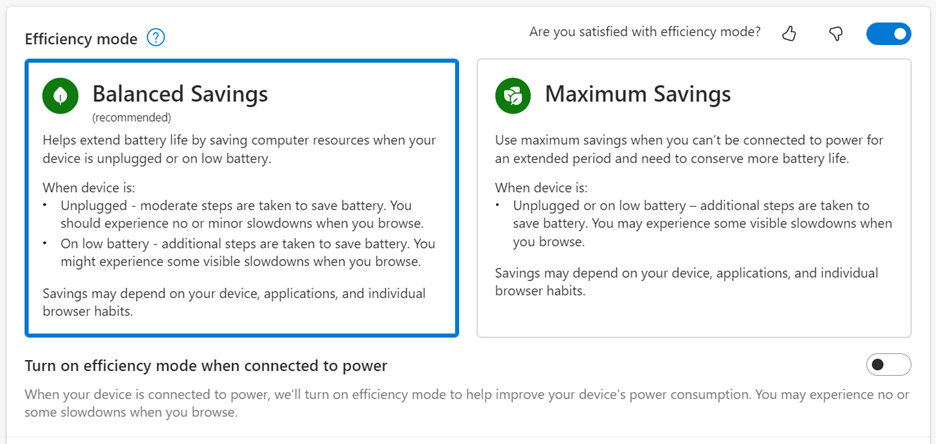Wydaje się, że życie toczy się coraz szybciej, wymagania dotyczące naszego czasu rosną, a wielozadaniowość jest normą w domu iw pracy. W Microsoft Edge rozumiemy kluczową rolę, jaką przeglądarka internetowa odgrywa w Twoim życiu online, i staramy się tworzyć funkcje, które pomogą Ci maksymalnie wykorzystać Twój czas.
Wczoraj ogłosiliśmy ograniczoną liczbę podgląd Edge Workspaces, który umożliwia przeglądanie sieci we współdzielonym razem ze znajomymi i rodziną, aby zrobić więcej razem.
Dzisiaj z przyjemnością udostępniamy więcej nowości w Edge, które pomogą Ci zachować organizację i produktywność. Po pierwsze, Edge jest teraz pierwszą i jedyną przeglądarką ze zintegrowanym generatorem obrazów AI. Cieszymy się również, że możemy podzielić się tym, jak możesz korzystać z klasycznych funkcji, takich jak Kolekcje i pionowe karty, aby pomóc Ci mądrzej wykonywać wiele zadań online. I oczywiście nasze zupełnie nowe funkcje, takie jak: Upuszczanie, edytowanie obrazu i tryb wydajności — wszystkie skupione na zwiększeniu produktywności i skupieniu.
Pamiętaj , jeśli korzystasz z komputera z systemem Windows, masz już zainstalowaną przeglądarkę Microsoft Edge, więc sprawdź to i przekonaj się, dlaczego Microsoft Edge to przeglądarka, która stawia Ciebie na pierwszym miejscu. Dla tych, którzy chcą wypróbować Microsoft Edge i używają urządzenia z systemem macOS, mobilnym lub Linux, pobierz to i daj nam znać, co myślisz![1]
Oto nowości w środowisku internetowym w tym miesiącu:
Pierwsza i jedyna przeglądarka ze zintegrowanym generatorem obrazów AI
W firmie Microsoft chcemy udostępniać ekscytujące innowacje na wyciągnięcie ręki, aby zwiększyć Twoją produktywność — i kreatywność. Dlatego z radością ogłaszamy, że Image Creator jest teraz dostępny na komputerze dla użytkowników Edge na całym świecie. Ta funkcja pomoże Ci tworzyć obrazy, które jeszcze nie istnieją, obsługiwane przez najnowszą wersję oprogramowania DALL ∙E modele od naszych partnerów w OpenAI, bezpośrednio z paska bocznego Microsoft Edge. Jeśli kiedykolwiek potrzebowałeś bardzo konkretnej grafiki do posta w mediach społecznościowych lub nawet do programu PowerPoint, Image Creator pomoże Ci znaleźć dokładnie to, czego potrzebujesz. Nie tracąc płynności, po prostu przejdź do paska bocznego po prawej stronie przeglądarki, dotknij ikony Image Creator, wprowadź monit, a zobaczysz cztery różne opcje obrazu do wyboru. Po wybraniu tego, który odpowiada Twoim potrzebom, możesz go pobrać i dodać do swojego dokumentu lub przesłać do mediów społecznościowych. Podczas pierwszego użycia Kreatora obrazów w przeglądarce Microsoft Edge należy włączyć tę funkcję na pasku bocznym Edge, klikając ikonę „+” i włączając przycisk przełączania Kreatora obrazów.
Ułatwianie udostępniania plików i notatek na różnych urządzeniach
Wszyscy tam byliśmy: jeździmy na wakacje z naszymi rodzinami, robimy dużo zdjęć i obiecujemy, że umieścimy je w fotoksiążce, aby nie zgubiły się w tasowaniu. Jeszcze bardziej skomplikowane, wszystkie zdjęcia zazwyczaj są po drugiej stronie na różnych urządzeniach. Zaczynasz więc wysyłać zdjęcia z telefonu do siebie pocztą e-mail, aby móc je zapisać na komputerze stacjonarnym, zanim zalogujesz się do swojego ulubionego sklepu z pamiątkami fotograficznymi i zaczniesz tworzyć. Dzięki nowemu Drop in Microsoft Edge my daje Ci jedno miejsce do upuszczenia i uzyskania dostępu do wszystkich treści, które chcesz sobie udostępnić, na dowolnym urządzeniu. Dzięki tej funkcji możesz nie tylko udostępniać sobie zdjęcia z jednego urządzenia na drugie, ale możesz udostępniaj także inne typy plików, a nawet notatki. Załóżmy, że jesteś w pracy i zastanawiasz się, co zrobisz na obiad później tego samego dnia, i znajdujesz szybki przepis, który spodoba się Twoim dzieciom. Dzięki Drop możesz skopiować składniki i przepis, a następnie wysłać je do siebie, aby mieć je na telefonie komórkowym, aby mieć je w łatwy sposób, gdy dotrzesz do sklepu spożywczego.
Aby użyć Drop na komputerze, po prostu kliknij ikonę upuszczania na pasku bocznym, a następnie ikonę + lub przeciągnij i upuść, aby dodać zawartość. Aby otworzyć Drop na telefonie komórkowym, kliknij rozszerzone menu (…) i wybierz Drop z menu. Drop jest dostępny na PC, Mac, iOS i Android – wystarczy zalogować się na swoje konto Microsoft w Edge.
Edytuj i zapisuj obrazy internetowe dokładnie tam, gdzie ich szukasz
A skoro mowa o ułatwianiu pracy i pomaganiu Ci pozostać na bieżąco, w tym miesiącu Cieszymy się również, że możemy wprowadzić możliwość edytowania i zapisywania obrazów internetowych bez dodatkowych narzędzi lub aplikacji poza przeglądarką Edge. Załóżmy, że pracujesz nad prezentacją i tworzysz towarzyszące jej wizualizacje. Teraz zamiast pobierać, zapisywać i edytować w oddzielnej aplikacji na komputerze PC lub urządzeniu z systemem macOS, możesz po prostu kliknąć prawym przyciskiem myszy żądany obraz internetowy i bez opuszczania okna przeglądarki przyciąć, dostosować oświetlenie i kolor oraz dodać filtry. Stamtąd możesz zapisać edytowany obraz do późniejszego wykorzystania. Możesz także rozpocząć edycję, najeżdżając kursorem na obraz i wybierając z menu opcję edytuj obraz. Zmniejsza to potrzebę przełączania się między aplikacjami.
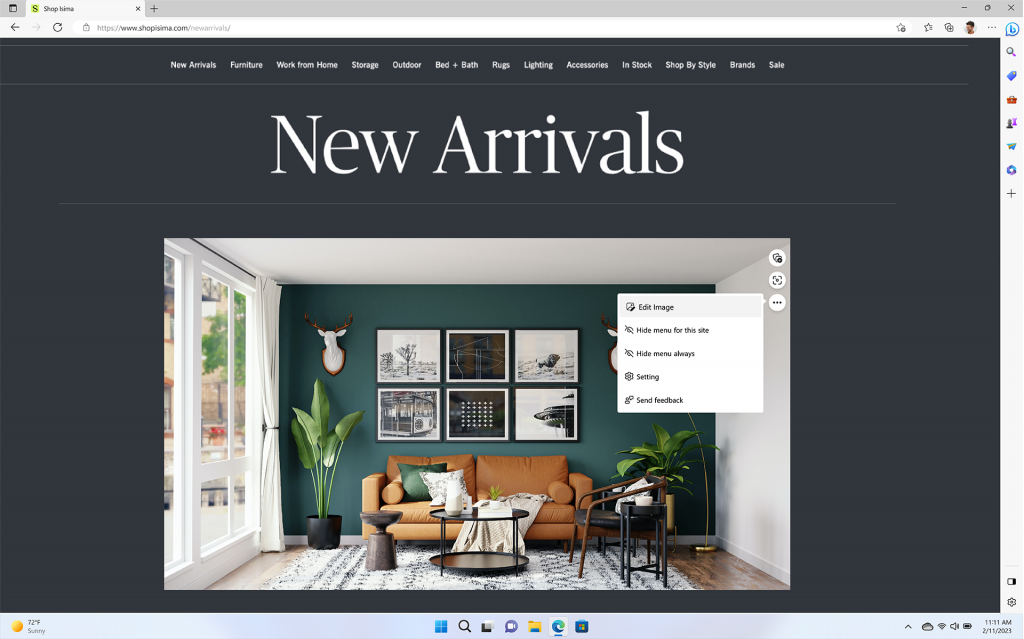
Aktualizacja trybu wydajności zapewnia jeszcze dłuższy czas pracy na baterii
Aby zrobić wszystko każdego dnia, potrzebujemy przeglądarki, która nie tylko zwiększy naszą produktywność, ale także nadąży za naszym tempem. Dlatego z radością ogłaszamy nowe aktualizacje trybu wydajności , które zapewniają lepszą wydajność baterii i większą kontrolę nad sposobem zużywania energii przez urządzenie. Dzięki naszym najnowszym ulepszeniom, gdy Twój laptop wykryje niski poziom naładowania baterii, włącza się tryb wydajności, który włącza funkcje oszczędzania energii, gdy wchodzisz w interakcję z przeglądarką i nie korzystasz z niej. Ta aktualizacja zapewnia również więcej opcji oszczędzania baterii.
Tryb wydajności pomaga nawet oszczędzać energię, gdy jesteś podłączony. Korzystanie ze zrównoważonych ustawień pomoże oszczędzać energię, zapewniając jednocześnie dobre przeglądanie doświadczenie. Dla tych, którzy chcą zaoszczędzić jak najwięcej energii, możesz włączyć ustawienie Maksymalne oszczędności; pamiętaj, że może to wpłynąć na wydajność przeglądarki.
Więcej funkcji Edge, które pomogą Ci zachować porządek w Internecie
Na koniec porozmawiajmy o tym, jak niektóre z naszych klasycznych funkcji mogą również zwiększyć Twoją produktywność i ułatwić zachowanie porządku. Bo spójrzmy prawdzie w oczy, wielozadaniowość jest nieunikniona, a w Microsoft Edge chcemy dać Ci narzędzia, które ułatwią Ci codzienną pracę.
Zacznijmy od jednej z moich ulubionych funkcji ułatwiających organizację online: Kolekcje. Kiedy mówię znajomym i rodzinie o Edge, jest to zwykle pierwsza funkcja, o której wspominam. Pomaga mi wizualnie uporządkować wszystkie informacje, które znajduję w sieci, dotyczące różnych aspektów mojego życia. Dzięki Kolekcjom mogę uporządkować wszystko, od treści internetowych po łącza, obrazy, a nawet notatki. Jednym ze sposobów, w jaki korzystam z Kolekcji, jest planowanie nadchodzącej letniej wycieczki rodzinnej. Mam kolekcję zatytułowaną National Parks Adventure i zbieram w niej wszystkie informacje o tym, co chcemy robić, porady dotyczące podróży, a nawet zapisuję notatki z rzeczami do zabrania. A ponieważ wiemy, że nie wszystkie badania online odbywają się na komputerze, Kolekcje synchronizują się również na Twoich urządzeniach, na których się zalogujesz, w tym na telefonie. Jeśli więc znajdę świetny hotel lub miejsce do jedzenia, gdy jestem na urządzeniu mobilnym, mogę po prostu uzyskać dostęp do mojej kolekcji parków narodowych i dodać je – a wszystko to zostanie zapisane na moich urządzeniach. Przyda się też w podróży, bo nie będę miał ze sobą laptopa.
To nie wszystko. Zarządzanie kartami to także coś, co staram się opanować podczas codziennych sesji przeglądania — zwłaszcza w czasach, gdy mamy otwartych zbyt wiele kart. Popularną funkcją zarządzania kartami są karty pionowe. Ta funkcja umożliwia wygodniejsze przeglądanie, przesuwając karty przeglądarki na lewą stronę ekranu. Pozwala również na łatwe przewijanie otwartych kart za pomocą myszy podczas ich rozwijania, wyświetlając tytuł po najechaniu myszką. Edge pomaga również organizować karty w grupy. Dzięki grupom kart możesz przypisywać nazwy do grup kart, a nawet kody kolorystyczne, dzięki czemu łatwo znajdziesz to, czego szukasz. Nie tylko możesz grupować i organizować karty w Edge, ale możesz także przypinać określone karty, których często używasz, więc następnym razem, gdy otworzysz przeglądarkę, ta strona/karta będzie tam czekać, pomagając Ci skuteczniej sprawdzaj swoje codzienne zadania.
Dziękuję, jak zawsze, za przeczytanie. Nadal przesyłaj nam swoje opinie, ponieważ pracujemy nad tworzeniem interfejsów i narzędzi internetowych, które pomogą Ci zachować porządek i jak najlepiej wykorzystać czas online, abyś mógł robić więcej tego, co kochasz.
[1] Możesz podzielić się swoją opinią z okna przeglądarki, przechodząc do … menu > Pomoc i opinie > Prześlij opinię